Configuring an external display in windows 7 – chiliGREEN W251CZQ User Manual
Page 251
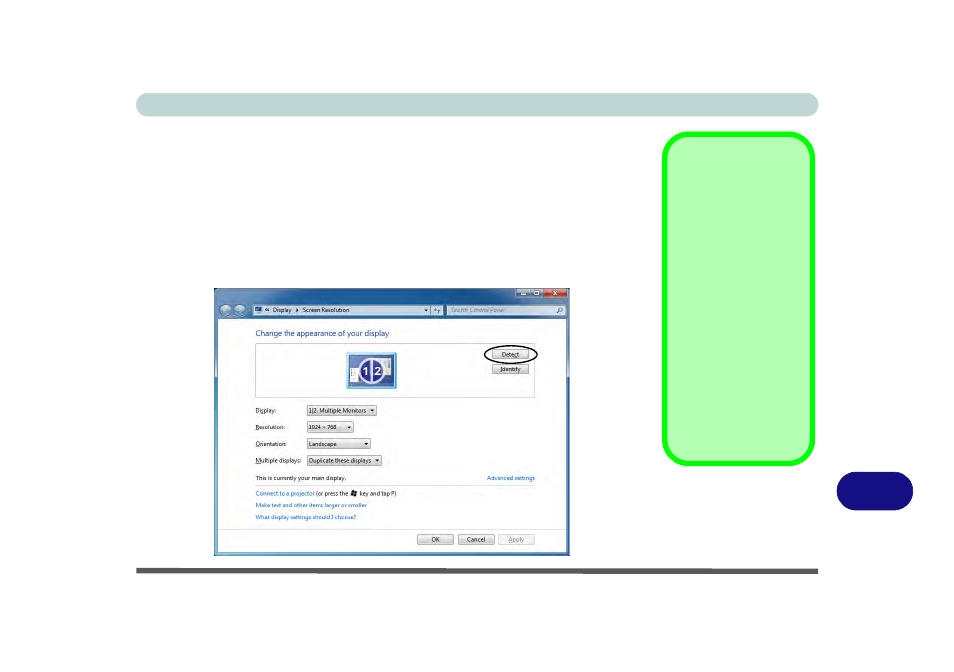
Intel Video Driver Controls
Configuring an External Display in Windows 7 C - 7
C
Configuring an External Display in Windows 7
You can also use the Screen Resolution control panel in Windows 7 to configure an
external display.
1.
Attach your display to the external monitor port or HDMI-Out port, and turn it on.
2.
Go to the Screen resolution control panel (see
3.
Click the Detect button.
4.
The computer will then detect any attached displays.
Function Key
Combination
You can use the Fn +
F7 key combination to
toggle through the dis-
play options:
• Notebook Only
• External Display
Only
• Notebook + External
Display
Make sure you give the
displays enough time
to refresh.
Note that HDMI sup-
ports video and audio
signals.
Figure C - 5
Screen Resolution
Multiple Displays
(Win 7)
- 15 4 M660SU MU2 (224 pages)
- P55I (76 pages)
- 15 4 M665SE (190 pages)
- 15 4 M665NC (154 pages)
- D610S U (209 pages)
- M400A (162 pages)
- QW6 (198 pages)
- Neo3 (7 pages)
- M730T (216 pages)
- 12 TN120R (240 pages)
- 12 M72xR (232 pages)
- X8100 (216 pages)
- X8100 (246 pages)
- W860CU (290 pages)
- W270BUQ (242 pages)
- W270BUQ (104 pages)
- P170HM (322 pages)
- P170HM (196 pages)
- MS1763 (50 pages)
- MS1762 (54 pages)
- MS1761 (110 pages)
- MS1761 (111 pages)
- MS1758 (48 pages)
- MS1755 (47 pages)
- MS1754 (105 pages)
- MS1736 (96 pages)
- MS1736 (90 pages)
- MS1733 (97 pages)
- MS1733 (102 pages)
- M770K (210 pages)
- M660SRU (226 pages)
- M57xRU (218 pages)
- E7130 (61 pages)
- E7130 (188 pages)
- 9270D (109 pages)
- X7 (198 pages)
- X500H (22 pages)
- X300H (22 pages)
- W760K (230 pages)
- W550SU2 (256 pages)
- W550SU2 (114 pages)
- W25BBZ W8 (103 pages)
- W25BBZ W7 (312 pages)
- W25BBZ W8 (312 pages)
